Désinstallez Les Guides RealVNC De Manière Traditionnelle Ou Plus Rapide
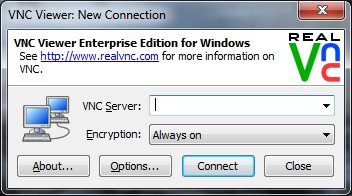
Utilisez une méthode manuelle standard ou une approche plus rapide pour désinstaller RealVNC du PC? Vous pouvez obtenir plus de détails sur ces deux méthodes dans cet article et choisir la meilleure que vous pensez pour la supprimer.

Présentation de RealVNC
RealVNC est un programme qui fournit un accès à distance à d’autres appareils. Il se compose d’un serveur serveur VNC et d’une application cliente VNC Viewer, les deux seront installés et créés le raccourci sur le PC. Alors ne vous inquiétez pas si vous voyez ces deux applications après l’installation de RealVNC.
Développeur: RealVNC Ltd
Écrit en: Java
Type: Logiciel d’administration à distance
Site officiel: www.realvnc.com
Dossier d’installation par défaut : C:\Program Files\RealVNC\VNC4\
Raisons possibles de supprimer le programme
- RealVNC prend trop d’espace système
- CPU toujours à un taux d’utilisation élevé lors de l’exécution de ce programme
- L’ordinateur est gelé
- N’a plus besoin d’utiliser RealVNC à l’avenir
- RealVNC doit d’abord être désinstallé et installer la version la plus récente
Si vous avez essayé mais n’avez pas réussi à supprimer le programme de votre PC, vous devez l’ignorer et prendre un autre moyen d’exécuter le programme de désinstallation.
Désinstallez correctement RealVNC avec ces deux méthodes disponibles
Méthode traditionnelle pour le supprimer sur PC
Puisqu’il existe deux programmes associés de RealVNC, vous devez les supprimer complètement de Windows. Et la méthode de suppression traditionnelle reposera sur la fonctionnalité de suppression de Windows.
- Arrêtez les processus de RealVNC s’exécutant sur l’ordinateur
- Cliquez sur le bouton Windows / Démarrer et cliquez sur Panneau de configuration
- Ensuite, vous devez accéder au programme de désinstallation Windows, il existe différents noms dans différents systèmes d’exploitation:
Windows XP – Ajout/Suppression de programmes
Windows 7/Vista/8/8.1 – Désinstallez un programme sous Programmes et fonctionnalités.
Windows 10 – Applications & Fonctionnalités - Mettez VNC Server en surbrillance dans la liste des programmes et cliquez sur Désinstaller
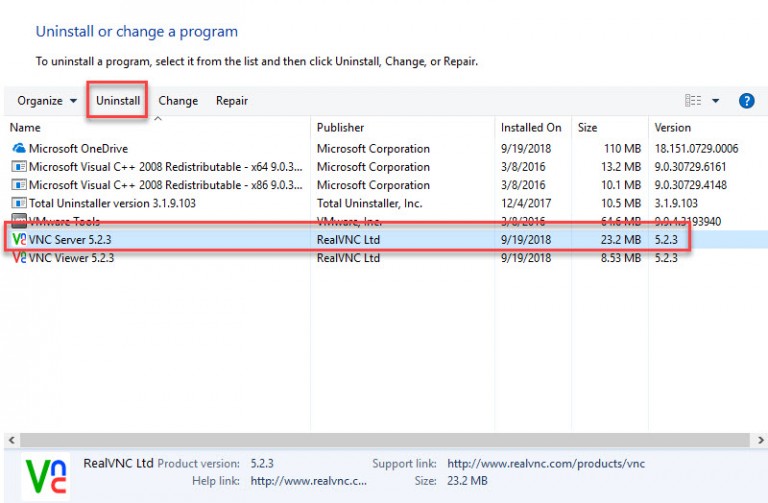
- Cliquez sur le bouton Suivant de l’Assistant de configuration
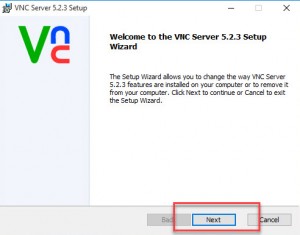
- Sélectionnez cette option pour supprimer le programme de l’ordinateur et poursuivre le processus de suppression
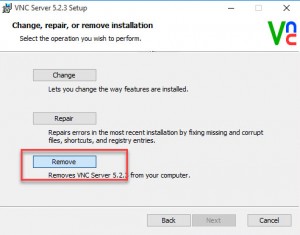
- Cliquez sur Supprimer pour commencer à supprimer le serveur VNC
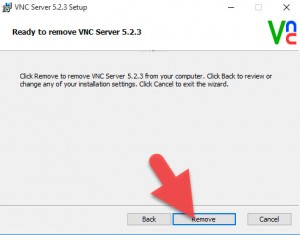
- Attendez quelques secondes et cliquez sur Terminer lorsque vous terminez la suppression
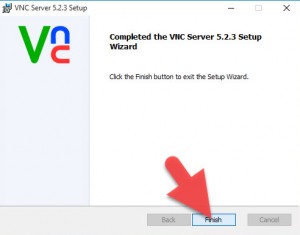
- Retour au panneau de désinstallation de Windows, et sélectionnez VNC Viewer
- Répétez les étapes de suppression pour le désinstaller
- Redémarrez l’ordinateur et connectez-vous
- Activez la zone de recherche Windows et entrez regedit
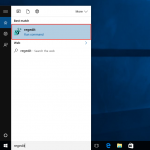
- Cliquez dessus sur le résultat de la recherche pour ouvrir l’éditeur de registre sur le système
- Dépliez tous les groupes de registre et supprimez les clés de registre appartenant à RealVNC
Après avoir terminé toutes ces étapes, vous pourrez désinstaller RealVNC avec succès du PC.

Obtenez advanced app remover pour désinstaller RealVNC plus rapidement
Pour les personnes qui ne veulent pas passer trop de temps à supprimer le programme, l’application d’un programme de désinstallation professionnel est une bonne alternative. Advanced app uninstaller peut aider les utilisateurs à analyser et à supprimer rapidement tous les fichiers et préférences, et plus important encore, il n’a pas besoin de prendre trop d’étapes pour effectuer la suppression complète.
Total Uninstaller est l’outil de suppression qualifié qui peut vous aider à supprimer RealVNC en quelques étapes simples, et vous pouvez apprendre à supprimer avec les guides suivants:
- Lancez Total Uninstaller sur votre ordinateur et mettez en surbrillance l’icône de VNC Server dans le menu
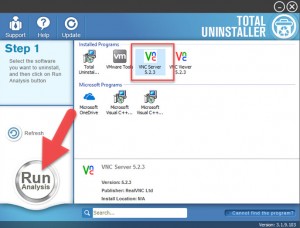
- Cliquez sur Exécuter l’analyse, et vous constaterez que tous les fichiers associés seront répertoriés sur l’interface
- Cliquez sur Terminer la désinstallation, puis cliquez sur Oui pour vous assurer que vous souhaitez désinstaller VNC Server
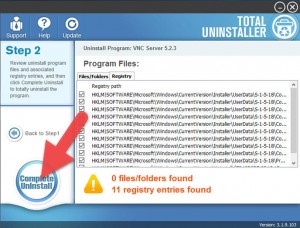
- Lorsque l’Assistant de configuration s’ouvre, cliquez sur Suivant et Supprimez
- Cliquez à nouveau sur Supprimer pour activer le processus de suppression
- Une fois terminé, cliquez sur Terminer pour quitter le setup
- Cliquez sur Analyser les restes sur Total Uninstaller pour rechercher les fichiers restants sur l’ordinateur
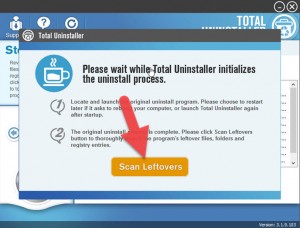
- Cliquez sur Supprimer les restes, et Oui pour nettoyer tous ses restes
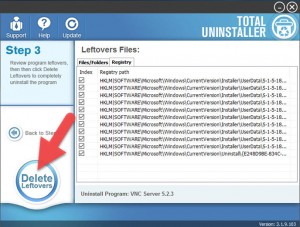
- Cliquez sur OK pour terminer la suppression
- Retour à l’interface principale du programme de désinstallation, puis sélectionnez VNC Viewer
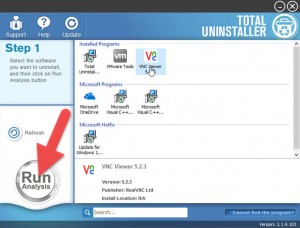
- Continuez à désinstaller VNC Viewer avec les mêmes étapes de suppression
- Une fois terminé, quittez Total Uninstaller et redémarrez votre PC
Lorsque redémarrez l’ordinateur, votre système sera actualisé et vous finirez de désinstaller RealVNC à fond.
Pas assez clair? Veuillez vous référer à la vidéo pour des instructions plus intuitives:

Leave a Reply